El navegador Google Chrome lleva mucho tiempo siendo líder. De hecho, se ha convertido en uno de los favoritos de muchos usuarios. Sus extensiones, funciones y compatibilidad dan razones suficientes para que los usuarios disfruten siempre de lo que necesitan. Y lo mejor es que, con cada nueva actualización, las opciones siguen aumentando, encontrando nuevas soluciones prácticas. De hecho, es la versión 90 del navegador la que convierte a este navegador en una herramienta aún más productiva. Todo esto gracias a la posibilidad de compartir un enlace con texto resaltado en Google Chrome.
Hasta ahora, lo máximo que los usuarios podían conseguir era compartir un enlace completo. Y, en caso de necesitar avisar de una parte específica, avisar al destinatario para que supiese dónde leer. Por suerte, ahora los usuarios de Android lo tienen mucho más fácil. Y es que puedes compartir el enlace remarcando un fragmento de texto para, de este modo, dejar claro dónde debe centrar su atención. Una opción realmente práctica que no te llevará mucho tiempo.
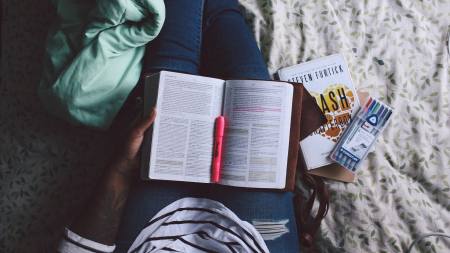
Pasos a realizar para compartir un enlace con texto resaltado en Google Chrome
Con la nueva actualización de Google Chrome han llegado grandes funciones para los usuarios. Seleccionar un texto ya es una posibilidad y debes saber que no te llevará mucho tiempo. ¿Cómo puedes realizar este proceso? A continuación te detallamos todos los pasos que no te robarán más de unos segundos.
- En primer lugar tienes que asegurarte de que tienes Google Chrome actualizado.
- Si no hay una nueva actualización que instalar, entonces llega el momento de abrir el artículo que te interesa.
- Una vez tengas el artículo que quieres compartir abierto, busca la frase o parte del texto que te interesa marcar.
- Selecciona el texto y pulsa sobre la opción “Compartir”.
- Una vez se abra el menú, pulsa sobre la nueva opción “Enlace al texto destacado”.
- Elige la aplicación con la que quieres enviarlo.
Al compartir este y abrirlo, verás que ese fragmento seleccionado aparece en amarillo. Además, el enlace será un poco más largo de lo normal ya que incluye también la selección del texto.
